Mündəricat
Adobe Illustrator yalnız vektor qrafikası yaratmaq üçün deyil. Siz də mətni manipulyasiya edə bilərsiniz və daha yeni versiyalar onu əvvəlkindən daha asanlaşdırıb. İşin çoxu bir neçə kliklə edilə bilər!

Düzünü desəm, mən mətn əsaslı dizaynları əsasən Adobe InDesign-da yaradırdım, çünki mətni nizamlı saxlamaq daha asandır və mətn manipulyasiyası üçün əlverişlidir. Illustrator-da qrafik işlərin çoxunu mən etdiyim üçün tələsik iki proqram üzərində işləmək məcburiyyətində qaldı.
Xoşbəxtlikdən, Illustrator mətn manipulyasiyasını xeyli asanlaşdırdı və mən hər ikisini bir proqramda edə bilirəm ki, bu da köhnə Mac-imi həqiqətən xoşbəxt edir və mənə vaxta qənaət edir. (Məni səhv başa düşməyin, InDesign əladır.)
Hər halda, bu dərslikdə siz Adobe Illustrator-da mətni üç müxtəlif üsulla mərkəzləşdirməyi və mətnin düzülüşü ilə bağlı bəzi tez-tez verilən sualları öyrənəcəksiniz.
Gəlin içəri girək!
Mündəricat
- 3 Adobe Illustrator proqramında mətni mərkəzləşdirməyin yolları
- 1. Paneli Hizalayın
- 2. Abzas üslubu
- 3. Sahə Tipi Seçimləri
- Suallar?
- Mətni Illustrator-da səhifədə necə mərkəzləşdirmək olar?
- Niyə Illustrator-da hizalama işləmir?
- Illustrator-da mətni necə əsaslandırmaq olar?
- Hamısı budur
Adobe Illustrator-da mətni mərkəzləşdirməyin 3 yolu
İllustrator-da mətni mərkəzləşdirməyin bir çox yolu var. ehtiyac. Tez-tez istifadə olunan üç metodu nəzərdən keçirəcəyəm vəqısa mətni və ya paraqrafları mərkəzləşdirmək üçün onlardan istifadə edə bilərsiniz.
Qeyd: Skrinşotlar Adobe Illustrator CC 2021 Mac versiyasından götürülüb. Windows və ya digər versiyalar bir qədər fərqli görünə bilər.
1. Paneli Hizalayın
Birdən çox mətn çərçivəsini mərkəzləşdirmək və ya mətni iş lövhəsinin mərkəzinə yerləşdirmək istədiyiniz zaman bu üsul ən yaxşı işləyir.
Addım 1: Mərkəzə uyğunlaşdırmaq istədiyiniz mətn çərçivələrini seçin.
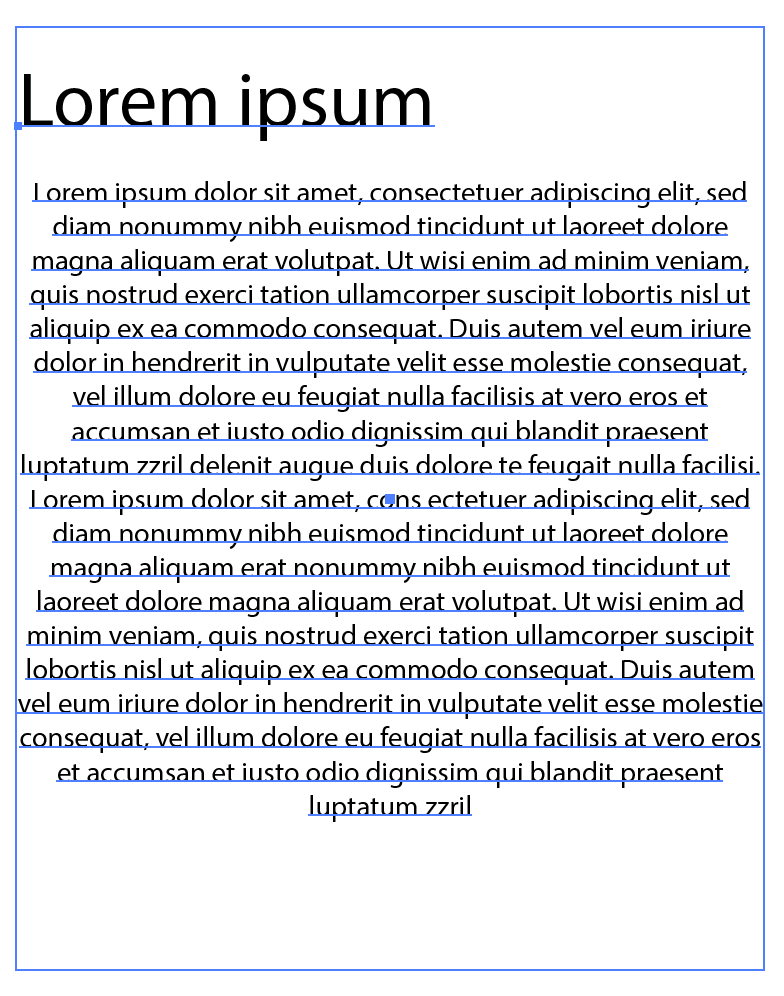
Sağ tərəfdəki Xüsusiyyətlər panelində bəzi hizalama seçimlərini görməlisiniz. Ai sənədinizin tərəfi.
Addım 2: Seçimə Align seçin.
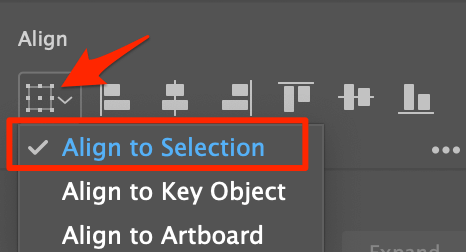
Qeyd: Yalnız bir seçiminiz olduqda, yalnız iş lövhəsinə uyğunlaşa bilərsiniz. Digər seçimlər boz rəngdə olacaq.
Addım 3: Üfüqi Hizalama Mərkəzə klikləyin və hər iki mətn çərçivəsi mərkəzə yığılacaq .

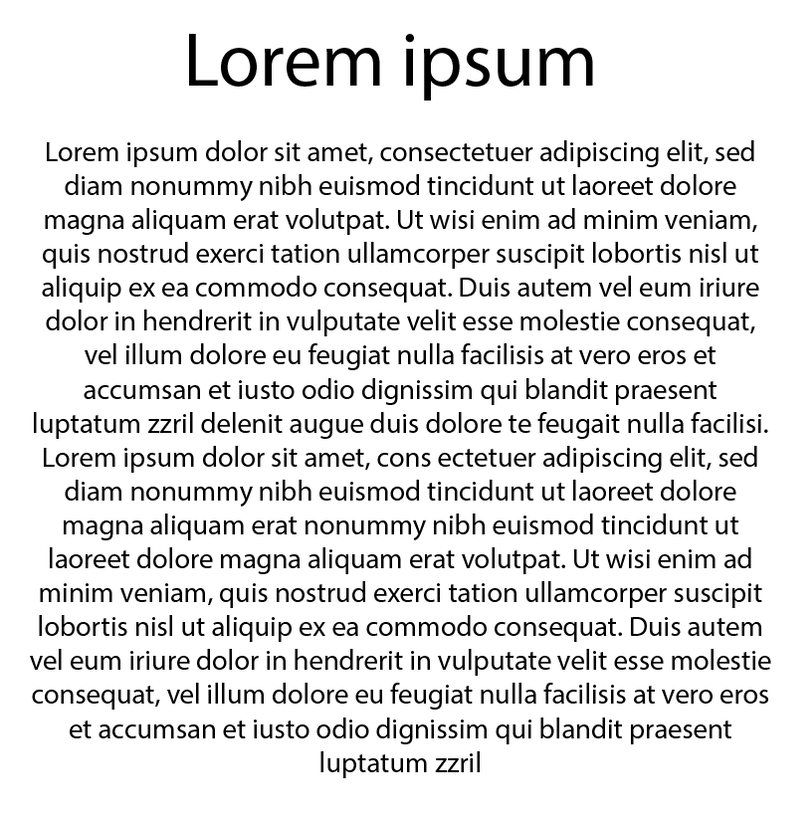
Mətni iş lövhəsinin mərkəzinə uyğunlaşdırmaq istəyirsinizsə, Üfüqi Hizalama Mərkəzi və Şaquli klikləyin Mərkəzi hizalayın.


2. Abzas üslubu
Mətni mərkəzləşdirməyin ən asan və ən sürətli yolu abzas düzülməsini Mərkəzə Align-ə təyin etməkdir.
Addım 1: Mərkəzə salmaq istədiyiniz mətni seçin və Xüsusiyyətlər panelinə keçin, bəzi paraqraf seçimlərini görməlisiniz.

2-ci addım: Mərkəzi Hizala seçin və mətniniz mərkəzləşdirilməlidir.

İpucu: O, göstərir paraqraf kimiseçimlər, lakin siz bunu qısa mətnlə və eyni addımdan sonra edə bilərsiniz. Sadəcə mətni seçin və Mərkəzə Align düyməsini klikləyin və mətniniz mətn qutusunun mərkəzində görünəcək.

3. Sahə Tipi Seçimləri
Bu metoddan istifadə etmək sizə imkan verir mətn çərçivəsi qutusunda mərkəz mətni, əgər mətn abzaslarınızın mərkəzləşdirilməsini istəyirsinizsə, bunu etmək üçün yuxarıdakı üsullardan birini istifadə etməlisiniz.
Addım 1: Mövcud mətn qutusunu seçin və ya Illustrator-da mətn əlavə etmək üçün Yazı Alətindən istifadə edin və yuxarı menyuya keçin Növ > Sahə Seçimləri yazın .
Qeyd: Əgər nöqtə tipi əlavə etsəniz, əvvəlcə onu sahə növünə çevirməlisiniz, əgər olmasa, Sahə Tipi Seçimləriniz bozlaşacaq.

Addım 2: Align bölməsində açılan menyuya klikləyin və seçimi Mərkəz olaraq dəyişin. .
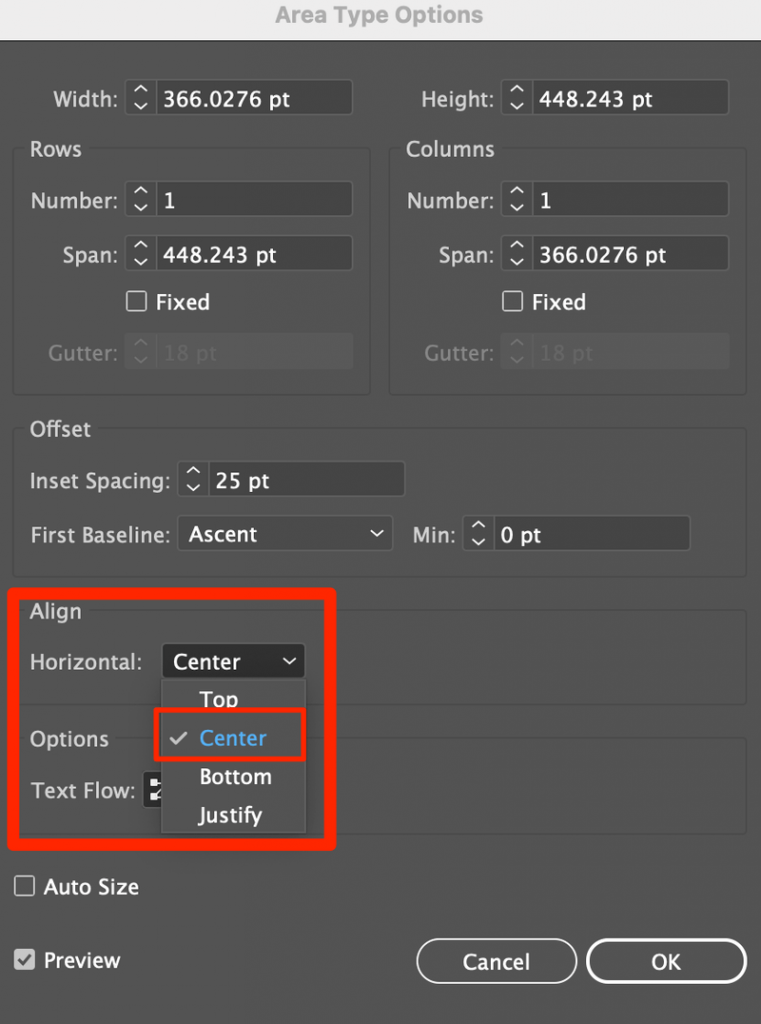
Qeyd: Daha aydın nəticə göstərmək üçün 25 pt ofset aralığı əlavə etdim, dizaynınız üçün buna ehtiyacınız yoxdursa, Ofset parametrlərini tənzimləmək lazım deyil. .

Suallarınız var?
Dizayner yoldaşlarınız da aşağıda bu sualları verdilər, siz həll yollarını bilirsinizmi?
Illustrator-da mətni səhifədə necə mərkəzləşdirmək olar?
Bunu etmənin ən sürətli və ən dəqiq yolu mətn çərçivəsini mərkəzə uyğunlaşdırmaqdır. Sadəcə mətni seçin və həm Üfüqi, həm də Şaquli Hizalama Mərkəzinə klikləyin və mətniniz səhifənin mərkəzində olmalıdır. Ya da etməyi sevirsənsəhər şeyi əl ilə, siz ağıllı bələdçini yandırıb mətni mərkəzə dartıb saxlaya bilərsiniz.
Niyə align Illustrator-da işləmir?
Cavab budur ki, siz seçim etməmisiniz! Birdən çox obyekti və ya mətn çərçivəsini uyğunlaşdırırsınızsa, onların hamısını seçdiyinizə əmin olun. Yalnız bir obyekt seçsəniz, o, yalnız iş lövhəsinə uyğunlaşacaq.
Illustrator-da mətni necə əsaslandırmaq olar?
Siz paraqraf seçimlərini Xüsusiyyətlər > Paraqraf panelindəki dörd Düzgünləşdirmə seçimindən hər hansı birinə dəyişdirərək mətni tez əsaslandıra bilərsiniz.
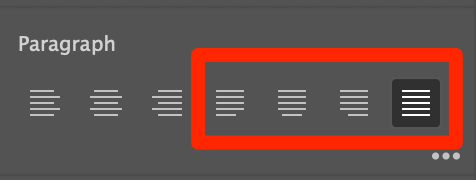
Hamısı budur
Mətni mərkəzləşdirmək üçün bu üç faydalı metodu bilmək gündəlik dizayn işiniz üçün artıq kifayətdir. Sizə bir daha xatırlatmaq üçün növbəti addımları atmazdan əvvəl həmişə mətninizi seçməlisiniz. Əgər Sahə Tipi metodundan istifadə edirsinizsə, əvvəlcə nöqtə mətninizi çevirməlisiniz 🙂

